Найти передачу данных на айфоне. Включение интернета на iPhone
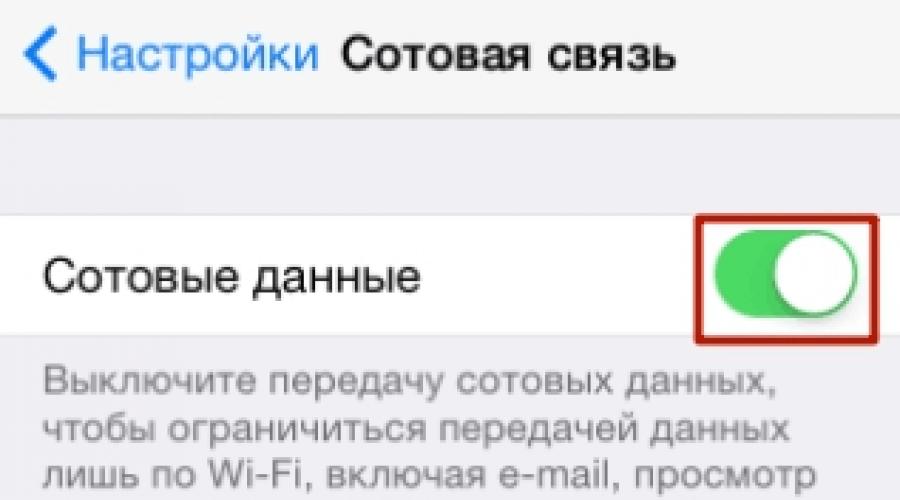
Читайте также
Пользователи часто спрашивают о том, как отключить интернет на iPhone. Чаще всего, в таких вопросах подразумевают именно мобильный интернет ( , 3G, 4G LTE), но это может быть и интернет через Wi-Fi.
В любом случае, делается это очень просто. В данном материале мы рассмотрим оба способа отключения интернета. Материал будет полезен для большинства моделей iPhone, включая iPhone 4, 4s, 5, 5s, 5se, 6, 6s и 7.
Как отключить мобильный интернет на iPhone
Когда спрашивают о том, как отключить интернет на Айфоне, чаще всего подразумевают именно мобильный интернет (GPRS, 3G, 4G LTE). Необходимость отключить мобильный интернет может возникнуть по разным причинам. Например, мобильный интернет отключают для того чтобы сэкономить на мобильной связи в роуминге, где интернет зачастую стоит каких-то нереальных денег.
Если вам нужно отключить мобильный интернет, то откройте Настройки Айфона и перейдите в раздел «Сотовая связь». В современных версиях iOS данный раздел настроек должен находиться почти в самом начале, после разделов «Авиарежим», Wi-Fi и Bluetooth. В iOS 6 и старше нужно сначала открыть раздел «Основные».
В разделе «Сотовая связь» доступно достаточно много опций. В самом верху вы увидите три переключателя: «Сотовые данные», «Включить 3G» и «Роуминг данных». Рассмотрим эти три переключателя подробней.
- «Сотовые данные » – при выключении данного переключателя вы полностью отключите весь мобильный интернет на своем Айфоне. Получить доступ к интернету можно будет только через Wi-Fi.
- «Включить 3G » – переключатель, который отвечает за включение и отключение 3G интернета. Если отключить 3G интернет, то мобильный интернет будет работать по технологии 2G (EDGE), а скорость будет составлять не больше 474 Кбит в секунду.
- «Роуминг данных » – переключатель, который отвечает за работу мобильного интернета в роуминге. Если выключить роуминг данных, то мобильный интернет не будет работать в режиме роуминга, в то время как в вашей домашней сети интернет будет работать нормально.

Кроме этого в разделе настроек «Сотовая связь» можно включать и отключать мобильный интернет для отдельных приложений. Для этого нужно пролистать страницу с настройками вниз. Там будет список приложений, которые используют интернет. При этом рядом с каждым приложением будет указан объем данных, которые он передал, а справа будет переключатель, с помощью которого можно отключить мобильный интернет для данного приложения.

Изучив информацию о количестве переданных данных можно легко определить приложения, потребляющие больше всего трафика, и отключить их. Таким образом можно начать , вообще не отключая мобильный интернет.
Как отключить интернет через Wi-Fi
Если вам нужно отключить интернет, который работает через беспроводную сеть Wi-Fi, то это делается еще проще. Сначала откройте Настройки Айфона и перейдите в раздел «Wi-Fi», который находится почти в самом верху.


В принципе, отключить интернет через Wi-Fi можно и не заходя в Настройки Айфона. Для этого нужно просто сделать свайп от нижнего края экрана, для того чтобы открыть «Центр управления», и нажать на кнопку Wi-Fi.

После этого кнопка Wi-Fi станет темной. Это будет означать что Wi-Fi интернет отключен.
Если на вашем айфоне не работает интернет, необходимо выявить причину этой проблемы и решить ее.
В первую очередь нужно уточнить, предоставляется ли вашему номеру услуга по выходу в интернет. Бывает, например, на корпоративных сим-картах ее отключают. В этом случае надо позвонить оператору и заказать эту услугу.
Обратите внимание на верхнюю часть дисплея — там должна находиться иконка в виде буковки E. Она подскажет, что в данный момент iPhone находится в зоне видимости интернета. Если вы ее не видите, возможно, находитесь вне зоны покрытия сети. Попробуйте выйти на открытое пространство, либо просто перезагрузите телефон.

Ежели и в этом случае не можете войти в мировую паутину, попробуйте посмотреть настройки передачи данных. Для этого нужно зайти в меню «Настройки — Основные — Сеть — Сотовая сеть передачи данных». Здесь вы увидите три следующих пункта: APN, Имя пользователя.

Посмотрите, правильно ли введены настройки для вашего оператора:
МТС
APN: internet.mts.ru
Имя пользователя: mts
Пароль: mts
Билайн
APN: internet.beeline.ru
Имя пользователя: beeline
Пароль: beeline
Мегафон:
APN: internet
Имя пользователя: gdata
Пароль: gdata
Если вдруг и это вам не помогло, в том же меню нажмите «Сброс настроек», после чего заново введите данные для подключения к сети. Ознакомьтесь с .
Если Вы еще не знаете, как настроить интернет в iPhone , то обязательно читайте настоящую инструкцию. Конечно, многое зависит от сотового оператора, который может автоматически активизировать настройки интернета в iPhone, в таком случае просто открываете стандартный , водите адрес любого сайта и проверяете работу интернета. Если страницы в браузере загружаются, значит все нормально, скажите спасибо своему оператору и приступайте к серфингу в сети.
Но что делать, если телефон самостоятельно не подключается к сети, отвечаем – продолжать читать, как настроить интернет в iPhone и подготовиться вводить настройки вручную:


Заходим в Настройки
– Основные
– Сеть
– Сотовая сеть передачи данных
Настройки интернета в iPhone c iOS 10
В первом примере настройки интернета показывались на примере старых версий iOS. Для того чтобы включить интернет в iPhone с более свежей прошивкой (к примеру iOS 10) делаем следующее. Если у вас еще нет сим-карты, то приобретаем sim-карту, предварительно определившись с более подходящим тарифным планом. У продавца сразу возьмите брошюру с настройками. .

Теперь заходим в приложение Настройки и выбираем – Сотовая связь – Параметры данных
Далее выбираем – Сотовая сеть передачи данных, и прописываем все APN (и если необходимо, другие разделы). В примере выше указаны настройки оператора Tele2, вам нужно вписать настройки своего оператора.
Вносим настройки для интернета, которые можно узнать у своего оператора сотовой связи или поискать в уже имеющемся перечне, приведенном в архиве ниже. Заполнять поля следует маленькими, английскими буквами, как в приведенных примерах:
 МТС
МТС
APN: internet.mts.ru
Имя пользователя: mts
Пароль: mts
Beeline
APN: internet.beeline.ru
Имя пользователя: beeline
Пароль: beeline
Мегафон
APN: internet
Имя пользователя: пусто
Пароль: пусто
Tele2
APN: internet.tele2.ru
Имя пользователя: пусто
Пароль: пусто
Настройки своего оператора можно поискать в
Как включать и отключать мобильный интернет в iPhone

Включение и отключение мобильного интернета в iOS происходит так: Настройки – Сотовая связь – Сотовые данные. В целях экономии трафика и заряда аккумулятора, отключайте Сотовые данные, когда не пользуетесь интернетом.
Мы рассматривали, как настраивать интернет в iPhone на примере мобильного GPRS-интернета . Но есть еще один способ подключения интернета в iPhone – поскольку телефон оснащен модулем Wi-Fi, возможно использовать Wi-Fi точку доступа, которую можно организовать в домашних условиях или воспользоваться общественными точками доступа. В крупных городах точки доступа беспроводного интернета широко развиты, поэтому сидя за кружкой пива в пабе тоже можно полазить в интернете, проверить почту или глянуть погоду. Для подключения по беспроводной сети Wi-Fi нужно зайти в Настройки – Wi-Fi и активировать маркер, после поиска выберите одну из найденных сетей.
Недостаток подключения по Wi-Fi в том, что iPhone привязан к конкретной точке доступа, если удалиться от нее на определенное расстояние связь пропадает. Мобильный GPRS-интернет в этом плане удобней, интернет работает в зоне покрытия сотового диапазона.
Если вас интересует скоростной интернет в Apple iPhone и вы уже выполнили действия выше, то смотрите – « » и ускориться.
Современный смартфон, будь это iPhone, iPad или медиаплеер iPod Touch обязательно связан с интернетом. Без доступа к сети устройство превращается в красивую и очень дорогую игрушку, неспособную реализовать и десятой доли заложенных в неё возможностей. Вы не сможете даже провести первичную активацию устройства и будете лишены возможности телефонных вызовов. Поэтому настройка доступа к сети - главная задача после покупки устройства. При помощи каких механизмов можно получить этот доступ и как его настроить, будет полезно знать каждому пользователю устройств компании Apple.
Типы передачи данных в мобильных и беспроводных сетях
Сотовая связь - динамично развивающаяся отрасль, прогресс которой шагает семимильными шагами, а один стандарт сменяет другой. К счастью, все они обладают обратной совместимостью, поэтому даже в «банановой республике» вы не окажетесь без связи со своим iPhone последнего поколения. Поскольку не все планшеты фирмы Apple обладают встроенным радиомодулем, чтобы обеспечить их доступом к сети, вам понадобится 3G роутер или iPhone, работающий в режиме роутера.
2G/GSM
Первые терминалы стандарта GSM несли на борту только аналоговый модем, который позволял передавать и принимать данные со скоростью не больше 14,4 кБит/с. Поскольку модем был аналоговым, сеанс связи занимал линию так же, как и обычный голосовой звонок, что делало процедуру неудобной и очень дорогой. Поэтому выход в интернет с мобильного телефона до появления пакетной передачи данных был скорее диковинкой, чем обычной практикой.
Один из первых мобильных терминалов стандарта GSM был внушительных размеров и о наличии на нём интернета можно было только фантазировать
GPRS/EDGE (пакетная передача данных)
Внедрение провайдерами пакетной передачи данных позволило отправлять данные и голос раздельно (и тарифицировать тоже), а скорость передачи данных выросла до 256 кБит/с. Этого уже достаточно для проверки электронной почты или открытия несложных интернет-страниц. Стандарт EDGE поднял входящую скорость ещё в два раза, но широкого распространения не получил ввиду победоносного наступления эпохи 3G.
В стандарте GPRS/EDGE могут работать абсолютно все устройства Apple со встроенным радиомодулем, включая самый первый iPhone. В настоящее время стандарт технически и морально устарел, но в отдалённых уголках страны это по-прежнему единственная возможность получить беспроводной интернет.
 Даже самая первая версия iPhone может работать с GPRS/EDGE
Даже самая первая версия iPhone может работать с GPRS/EDGE 3G WCDMA/HDSPA
Внедрение стандартов 3G позволило поднять скорости приёма да 14 мБит/с и наконец-то заявить о полноценном интернете без проводов и границ. Даже этой скорости хватает для воспроизведения потокового видео и музыки, обмена объёмными файлами и работы интернет-мессенджеров. Следует отметить, что в США (а большинство серого импорта «яблочных» устройств именно оттуда родом) сосуществуют два частотных стандарта - CDMA 800 и HSPA. Терминалы с поддержкой CDMA 800 не смогут работать на территории РФ, так как этот частотный диапазон не лицензирован для гражданского применения и используется военными. На вторичном рынке такие модели продаются значительно дешевле по причине того, что могут работать только с сетью Wi-Fi - телефонный модуль использовать будет нельзя.
 Будьте внимательны: купив iPhone стандарта CDMA, вы не сможете использовать его как телефон в РФ
Будьте внимательны: купив iPhone стандарта CDMA, вы не сможете использовать его как телефон в РФ 4G/LTE
Long Term Evolution - дальнейшее развитие протокола 3G, направленное на увеличение скорости приёма и передачи. Теперь для конечного абонента скорость загрузки может составлять до 100 Мбит/с, а передачи - до 50. Использование этого протокола требует модифицированной приёмопередающей части гаджета, фирма Apple обеспечила поддержку LTE, начиная с пятой версии iPhone. С iPad ситуация сложилась сложнее. В разных странах для работы LTE лицензирован строго определённый частотный диапазон. В США, Европе и РФ они не совпадают. Поэтому iPad 2, работающий с LTE в США, не сможет работать с ним в России и никакой прошивкой этого не исправить - ограничения на уровне железа радиомодуля. Полноценная работа с LTE «российского разлива» стала возможна с выпуском iPad Air и iPad Mini with Retina Display.
 Использование LTE на iPad 2 возможно не во всех регионах
Использование LTE на iPad 2 возможно не во всех регионах Wi-Fi
Подключиться к сети Wi-Fi вы сможете дома, в аэропорту, поезде или торгово-развлекательном центре - везде, где установлены беспроводные маршрутизаторы этого стандарта. Скорость доступа в зависимости от загруженности канала и расстояния до роутера может составлять от 54 мБит/с до 300 мБит/с. Для подключения необходимо знать имя сети (SSID) и пароль доступа. В большинстве случаев плата за пользование не взимается.
Главный недостаток этого способа подключения - малая дистанция эффективной работы. Несмотря на рекламные заявления о дальности в 300–400 метров, в помещении эффективный радиус действия может быть на порядок меньше. Также в общественных местах скорость может существенно падать из-за большого количества одновременных подключений.
 iPhone или iPad сможет пользоваться интернетом WiFi в любом месте, где установлен беспроводной маршрутизатор нужного формата
iPhone или iPad сможет пользоваться интернетом WiFi в любом месте, где установлен беспроводной маршрутизатор нужного формата WiMAX
Технология WiMAX является своеобразным гибридом между 3G и Wi-Fi, обеспечивая скорости, сопоставимые с 4G. Ни одно из устройств Apple напрямую к таким сетям подключаться не может и вам потребуется маршрутизатор, принимающий данные WiMAX и раздающий их в стандарте Wi-Fi. Впрочем, сети WiMAX - экзотика даже в крупных российских городах, т. к. стандарт проиграл гонку основному конкуренту - 4G/LTE. Ведь для внедрения последнего владельцам сотовых сетей достаточно модернизировать имеющееся оборудование, а не закупать и монтировать совершенно новую аппаратуру.
Владельцам планшетов iPad следует помнить, что только модели с приставкой Cellurar или 3G несут на борту телефонный модуль и могут работать в 3G/4G сетях. Остальные смогут пользоваться только сетями Wi-Fi или приобрести дополнительный 3G-роутер и всегда быть с мобильным интернетом.
Настройка, включение и пользование передачей данных в устройствах Apple
Благодаря исключительной дружелюбности операционной системы iOS к неподготовленному пользователю, настройка подключения к интернету происходит быстро и легко, буквально в несколько нажатий кнопок на экране. Для каждого из режимов (3G, LTE либо Wi-Fi) операционная система предоставляет отдельные переключатели, которые позволяют выбрать необходимый режим работы.
Настройка сотовой передачи данных (мобильного интернета)
Уже через десяток секунд после установки SIM-карты оператора сотовой сети ваш смартфон автоматически загрузит и применит все необходимые настройки для подключения к мобильному интернету. Вам лишь необходимо удостовериться, что передача данных включена в настройках системы и разрешён режим 3G.

Включение режима 3G не только повышает скорость доступа к интернету, но и ведёт к повышенному разряду батареи, поэтому включайте его лишь тогда, когда вам необходима высокая скорость передачи данных.
Видео: как настроить мобильный интернет на iPhone и iPad
Подключение к сетям Wi-Fi
Подключение к беспроводным сетям Wi-Fi реализуется ещё проще, чем к 3G. Главное, чтобы в радиусе действия оказался беспроводной маршрутизатор, к которому вам известны параметры авторизации.

Некоторые публичные сети из соображений безопасности не транслируют имя сети, а требуют его ввода вместе с паролем. В этом случае алгоритм подключения к сети будет немного другой.

В публичных местах, общественных организациях и учебных заведениях внутренние сети Wi-Fi могут предоставлять доступ к ограниченному количеству ресурсов или только к корпоративному контенту. Если сеть платная, при попытке открытия любой страницы в браузере вы попадёте на страницу платёжной системы.
Видео: как подключить iPad к Wi-Fi
Мобильный интернет в роуминге
Если вы много путешествуете, то обязательно столкнётесь с проблемой роуминга. Ведь при пересечении границы страны, а иногда и просто федерального округа, ваш тарифный план окажется недействительным, в результате вы можете оказаться вместо безлимитного интернета с тарифом, в котором идёт помегабайтная оплата за трафик. Это же справедливо и для голосового общения, но если звонки вы контролируете, доступ к интернету приложения используют в фоновом режиме. Это может привести к незапланированным тратам, в некоторых случаях - довольно существенным.
Если вы не знаете, как изменяется тарификация вашего пакета в роуминге, наилучшим решением будет ограничить использование мобильных данных в роуминге. Начиная с версии iOS 7, это можно сделать специальным переключателем в разделе «Сотовые данные» настроек смартфона.
 Лучше ограничить использование мобильных данных в роуминге, если нет уверенности в точной стоимости услуг
Лучше ограничить использование мобильных данных в роуминге, если нет уверенности в точной стоимости услуг Владельцы старых устройств с версией операционной системы 6.1 и ниже такой возможности не имеют. Поэтому им стоит вообще отключить сотовую передачу данных на время нахождения смартфона в роуминге. Сделать это можно соответствующим переключателем экрана «Сотовые данные».
 Владельцам устройств с iOS 6 лучше отключить сотовую передачу данных на время нахождения смартфона в роуминге
Владельцам устройств с iOS 6 лучше отключить сотовую передачу данных на время нахождения смартфона в роуминге Возникают ситуации, когда без доступа к интернету оставаться нельзя, особенно за границей. Смартфон или планшет часто может использоваться как навигатор, гид-переводчик или терминал для VoIP сервисов. В этом случае наилучшим решением будет покупка стартового пакета местного оператора и использование его возможностей доступа к сети. Такие пакеты продаются на прилегающих к границе автозаправках, да и на самих пограничных пунктах пропуска.
Несмотря на разнообразие протоколов и механизмов передачи данных, семейство планшетов и смартфонов фирмы Apple уже «из коробки» оснащено необходимыми инструментами для работы с ними. Все подключения и переключения происходят совершенно прозрачно, в большинстве случаев - автоматически. Стоит заострять своё внимание разве что на работе устройства в роуминге, т. к. неосторожное включение использования данных в чужой сети может привести к дополнительным финансовым затратам, поэтому внимательно изучайте возможности своего тарифного плана.
Как включить интернет на Айфоне?
Подключиться к Интернету на Айфоне (iPhone) совсем не сложно, причём для этого можно использовать и Wi-Fi, и 3G или LTE (если ваша модель его поддерживает). В этой статье мы расскажем, как включить Интернет на Айфоне. Также вас могут заинтересовать статьи и .
Включение Wi-Fi на iPhone
Чтобы включить на Айфоне Wi-Fi, коснитесь значка «Настройки», выберите пункт «Wi-Fi» и переведите бегунок вправо. Появится список доступных беспроводных сетей. Выберите нужную и, если это потребуется, введите пароль, а затем нажмите ссылку «Подкл». Если вам нужно изменить расширенные настройки, коснитесь названия сети в списке. На открывшемся экране вы сможете, например, задать своему Айфону статический IP или включить использование HTTP-прокси.
Как включить 3G/LTE на Айфоне

Передачу данных по сотовой сети на Айфоне можно включать и отключать, чтобы не тратить зря деньги, если есть доступ к Wi-Fi. Чтобы включить 3G или LTE, коснитесь значка «Настройки» и перейдите в раздел «Сотовые данные». Переведите бегунок вправо. Если ваше устройство поддерживает LTE, то после этого вам станет доступен и бегунок «Включить LTE».
Здесь же вы можете отрегулировать параметры подключения к сотовой сети, отключить роуминг данных, если находитесь за границей, и посмотреть статистику потребления трафика за текущий период. Кроме того, вы можете указать, каким приложениям разрешено использовать сотовое соединение для передачи данных.